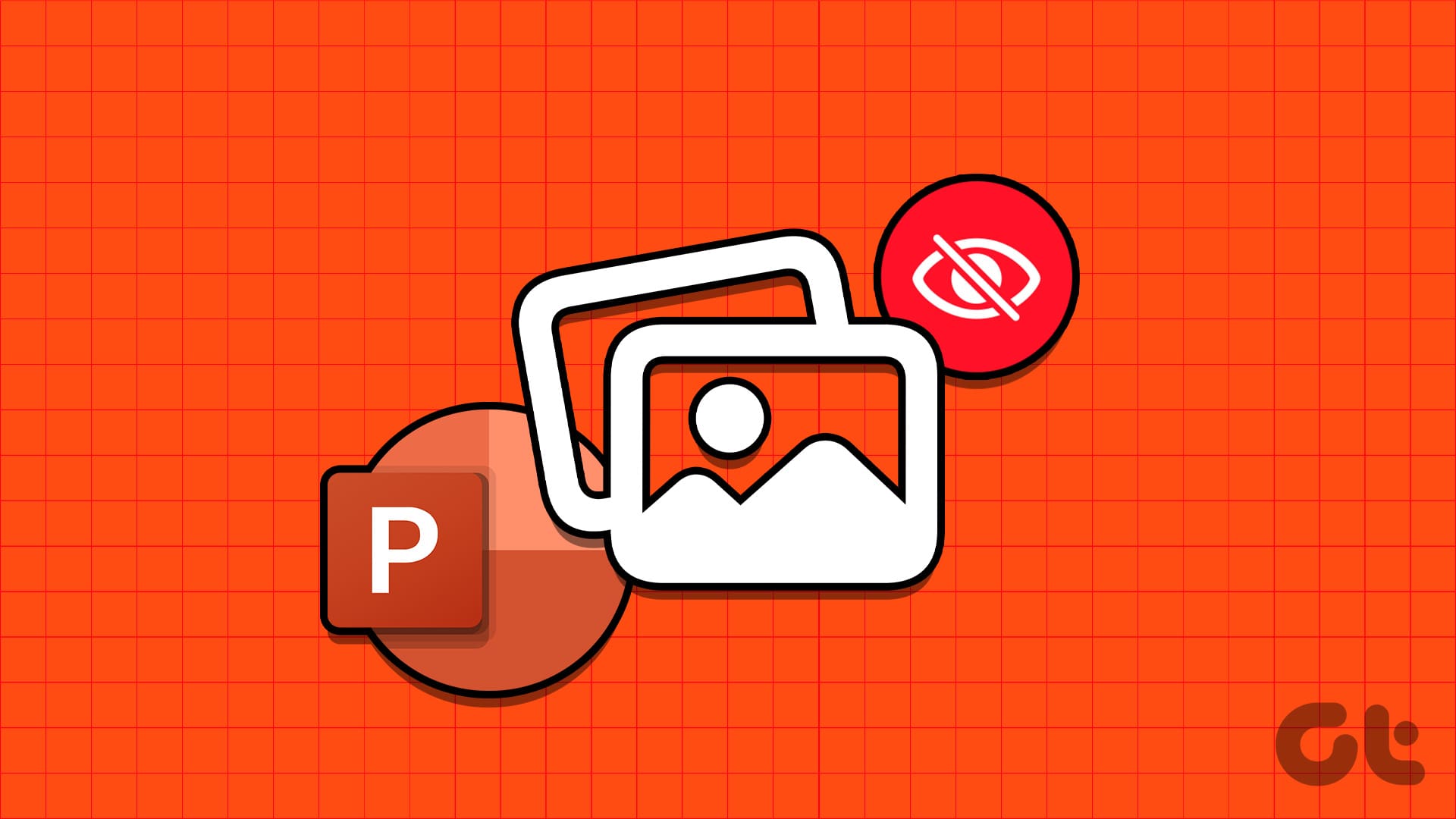Consigli Rapidi per Risolvere Problemi di Immagini in PowerPoint
In questo articolo, offriamo una serie di consigli pratici su come affrontare le problematiche più comuni relative al caricamento delle immagini in Microsoft PowerPoint. Assicuratevi di seguire queste indicazioni che possono aiutarvi a risolvere i problemi in modo efficace e veloce.
Verificare le Impostazioni di Contenuto Online
Prima di tutto, è fondamentale assicurarsi che PowerPoint sia configurato per accedere a contenuti online. Per questo, seguire i seguenti passi:
- Aprire PowerPoint.
- Cliccare sul menu File nella parte superiore sinistra.
- Selezionare Opzioni dal menu laterale.
- Verificare nella sezione Generale che l’opzione per il download di contenuti online sia attivata.
Riparare la Presentazione
In caso di immagini che non si caricano, la prima cosa da fare è provare a riparare la presentazione. Molte volte, i file di PowerPoint possono diventare corrotti. Per riparare il file:
- Aprire PowerPoint e andare su File > Apri.
- Selezionare il file problematico.
- Cliccare sulla freccia accanto al pulsante Apri e scegliere Apri e ripara.
Disabilitare l’Accelerazione Hardware
L’accelerazione hardware può talvolta causare problemi nel caricamento delle immagini. Per disabilitarla, seguire questi passi:
- Aprire PowerPoint e andare su File > Opzioni.
- Nella scheda Avanzate, deselezionare l’opzione Disabilita l’accelerazione grafica per le diapositive.
- Cliccare su OK per applicare le modifiche.
Aggiungere Nuovamente le Immagini
Se le immagini non vengono caricate, è utile rimuoverle e reinserirle. Questo è particolarmente efficace se le immagini sono state collegate anziché incorporate, poiché se il file è stato spostato, PowerPoint potrebbe non trovarlo. Aggiungere nuovamente le immagini può risolvere questo problema.
Salvare il File in una Posizione Differente
Salvare il file di PowerPoint in una posizione diversa può anche risolvere problemi di caricamento delle immagini. Per farlo:
- Aprire la presentazione.
- Premere F12 per aprire la finestra Salva con nome.
- Scegliere un’altra posizione e cliccare su Salva.
Disattivare la Compressione delle Immagini
PowerPoint offre un’opzione di compressione delle immagini per ridurre la dimensione del file. Questo, però, a volte può compromettere la visualizzazione delle immagini. Ecco come disattivare la compressione:
- Aprire PowerPoint e cliccare su File.
- Selezionare Opzioni.
- Nella scheda Avanzate, trovare la sezione Dimensioni e qualità delle immagini e selezionare l’opzione Non comprimere le immagini nel file.
Permettere a PowerPoint di Scaricare Contenuti Online
Un’altra causa comune può essere che PowerPoint non riesca a scaricare le immagini online a causa di impostazioni errate. Per correggere ciò:
- Andare su File > Opzioni.
- Nella finestra delle opzioni, selezionare la scheda Generale.
- Cliccare su Impostazioni di privacy e selezionare le opzioni che permettono di attivare le esperienze che scaricano contenuti online.
Controllare Aggiornamenti di PowerPoint
È essenziale mantenere la versione di PowerPoint aggiornata. Gli aggiornamenti possono risolvere bug che impediscono il caricamento delle immagini. Controllare regolarmente se ci sono aggiornamenti disponibili per assicurarsi di avere le ultime funzionalità e correzioni.
Riparazione delle Applicazioni Office
Se i problemi di visualizzazione delle immagini persistono, potrebbe essere necessario utilizzare lo strumento di riparazione di Office. Per eseguire questa operazione:
- Premere Windows + R per aprire il dialogo Esegui.
- Digitare appwiz.cpl e premere Invio.
- Nella finestra Programmi e funzionalità, selezionare il prodotto Microsoft Office e cliccare su Cambia.
- Selezionare l’opzione Riparazione online e seguire le istruzioni.
Conclusione
Alla luce di quanto esposto, affrontare i problemi di caricamento delle immagini in PowerPoint richiede un approccio metodico. Seguendo questi suggerimenti pratici, è possibile garantire una corretta visualizzazione delle immagini e un’esperienza di presentazione senza intoppi. Se i problemi persistono, considerare di contattare il supporto tecnico di Microsoft per ulteriore assistenza.
Marco Stella, è un Blogger Freelance, autore su Maidirelink.it, amante del web e di tutto ciò che lo circonda. Nella vita, è un fotografo ed in rete scrive soprattutto guide e tutorial sul mondo Pc windows, Smartphone, Giochi e curiosità dal web.